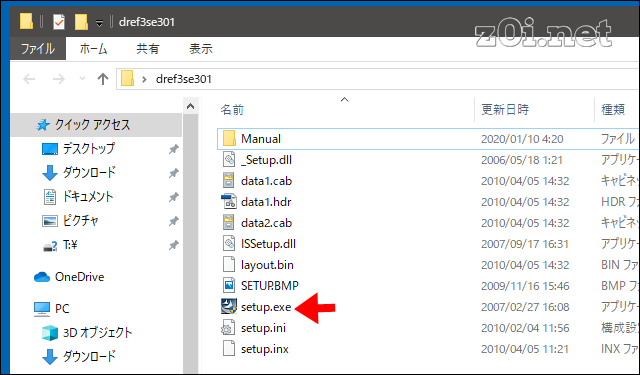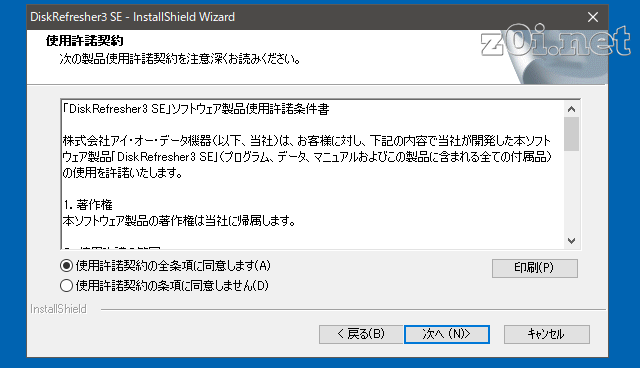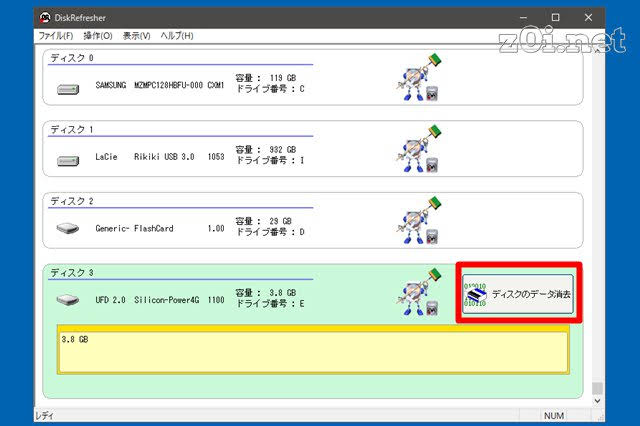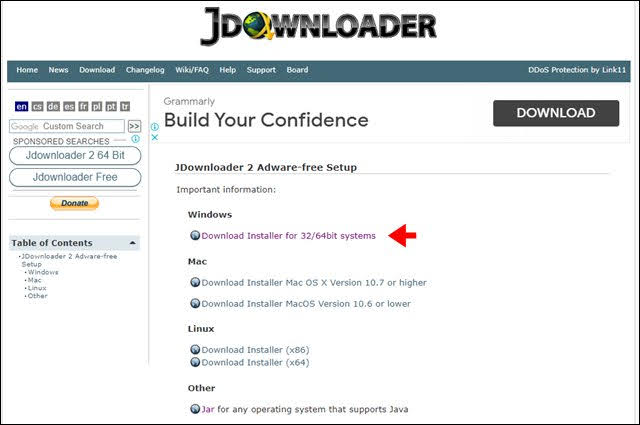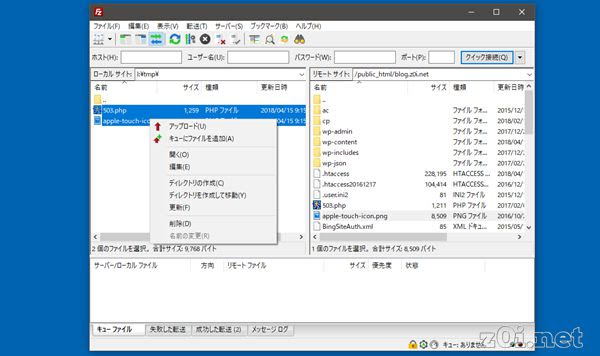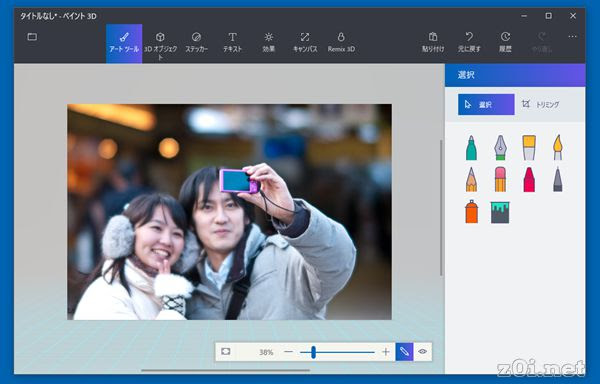参考
(株)アイ・オー・データ機器は12月19日、自社製外付けHDDのユーザー向けに無償提供していたデータ消去ソフト「DiskRefresher(ディスクリフレッシャー)3 SE」を他社製外付けHDDでも利用できるようにしたと発表した。昨年12月に発覚した神奈川県の行政文書流出問題などをうけ、廃棄HDDのデータを確実に消去したいというニーズが高まっていることに応えた格好だ。
IODATA、データ消去ソフト「DiskRefresher」の無償提供範囲を拡大 ~他社製HDDでも利用可能 - 窓の杜
ダウンロードとインストール
ダウンロードと展開
ダウンロード先:
・データ抹消アプリ DiskRefresher3 SE | IODATA アイ・オー・データ機器
上記からダウンロードします。
ダウンロードしたファイルを実行すると、デスクトップにファイルが展開されます。
デスクトップにできた新しいフォルダを開くと画像のようになっています。その中のsetup.exeをクリックして、インストールを行います。インストール後は、このフォルダは削除しても問題ありません。
インストール
インストールは、初期値のままでOKだと思います。
実際に使ってみた
アプリを立ち上げると、ドライブ一覧画面になるので、消去したいドライブを選択します。HDD以外にもUSBメモリー、SDカードなどもOKなようです。
ドライブを選択すると、注意画面が表示されるようになってます。
・セロで上書き
・乱数で上書き
無償版はこの2つしか選択できないようです。「全セクター」をセロ又は乱数で書き込むので、ファイル(データ)を復活することは不可能になるかと思います。ただし、全セクターなので、HDDの容量次第ではかなりの時間がかかると思います。
スポンサーリンク